瀏覽器支援HTML5後, 可以利用 <video> 標籤來做影片的播放, 與之前需要 FLASH 的外掛不同, 讓瀏覽器本身就可以直接直援播放影音的功能.
不過有時需要有向前相容的功能, 也就是在不支援 <video> 這個 html5 標籤時, 也需要能播放, 這時候可以利用之前曾提過的 jw player (http://www.longtailvideo.com/players/) 或這篇文章要介紹的 VideoJS – http://videojs.com/
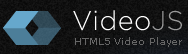
這個播放器利用了純 HTML5 的 <video> 標籤功能, 配合了可以自訂的 CSS 來產生播放器, 並同時支援了多款現行的瀏覽器, 以及向前相容的 FLASH 語法, 方便在撰寫影音播放器的開發者使用, 並且還有一個方便的產生器: http://videojs.com/embed-builder/ 還有多組 SKINS 可供應用: http://videojs.com/skins/ 真的還蠻方便的呢!
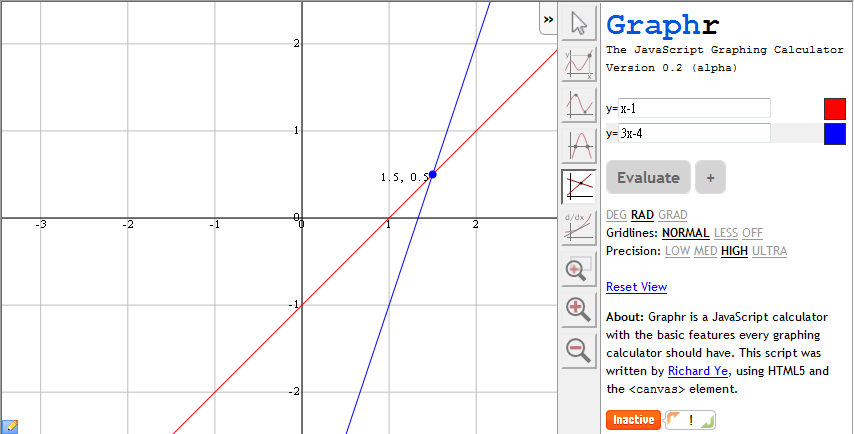
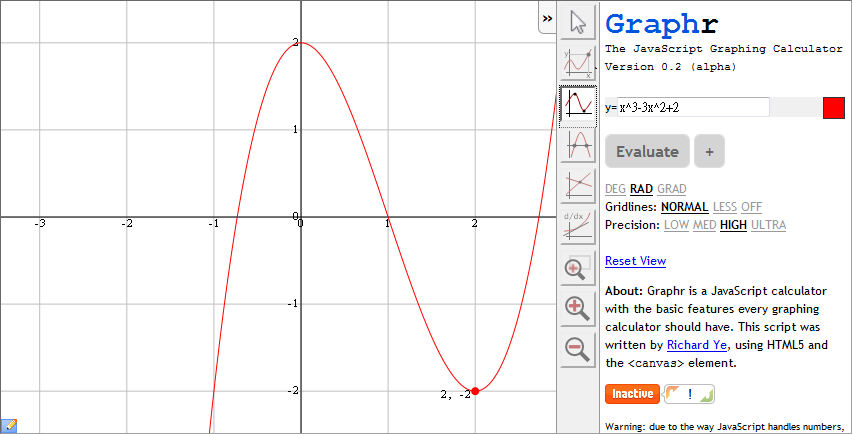
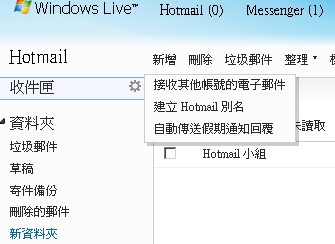
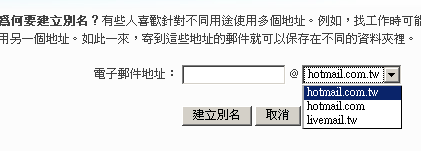 共計有 hotmail.com.tw, hotmail.com, livemail.tw 這三個, 再自行輸入一個要分身的帳號就可以了, 完成後, 這個新的分身信箱就可以用了.
共計有 hotmail.com.tw, hotmail.com, livemail.tw 這三個, 再自行輸入一個要分身的帳號就可以了, 完成後, 這個新的分身信箱就可以用了.